简单2步教你如何自动重装系统
1、百度“系统之家”
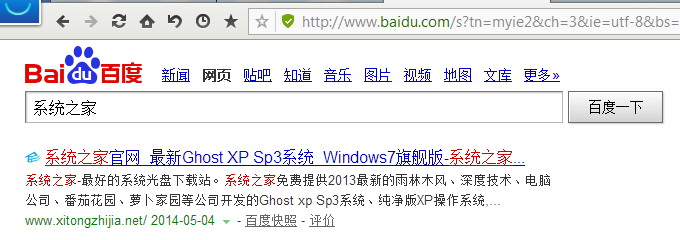
2、打开网站,点击“win7系统”,选择一款你喜欢且合适的系统。 所谓合适,即与你电脑位数相符的系统。若你的电脑是64位,那就选择64位的系统;若是32位,则选择32位系统。
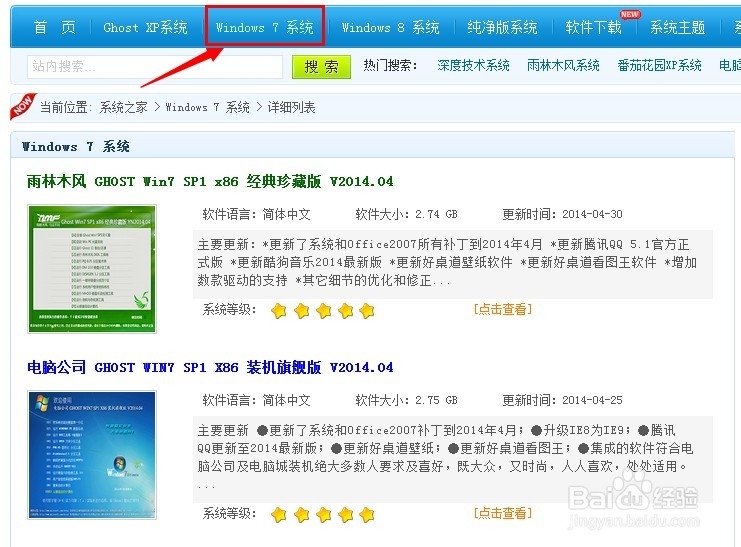
3、这里选“中关村 GHOST WIN7 SP1 纯净自选旗舰版(32位系统)”作为演示,因为电脑上面有备份不用再下载。虽然系统版本不一样,但是安装过程、思路一样。不过不建议各位用这版,因为系统是2011年的,有点老。自然里面所含软件版本也比较低,可能需要重新安装。建议大家下载一个版本较新的系统。
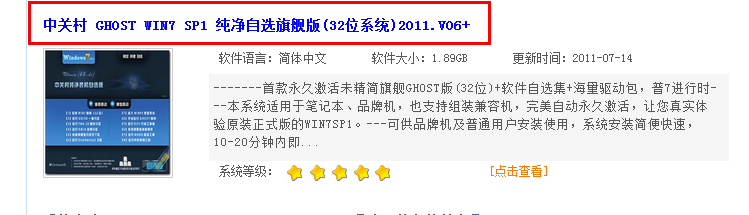
4、下载。
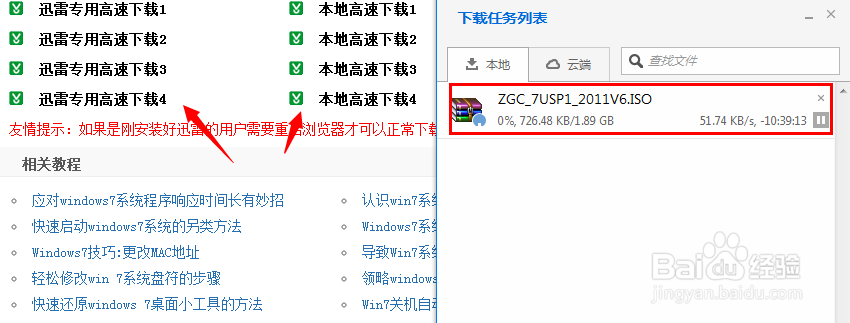
5、下载完成。可以看到是一个后缀名是iso的系统镜像文件。关于镜像文件,在之前安装时还需用到虚拟光驱加载,至于现在就不用啦。

6、用解压软件直接解压到D盘。 注意:解压所到盘必须非系统盘,且可用空间最好在8G以上。
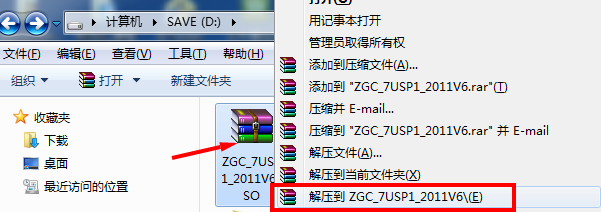
7、解压中。

8、解压完成
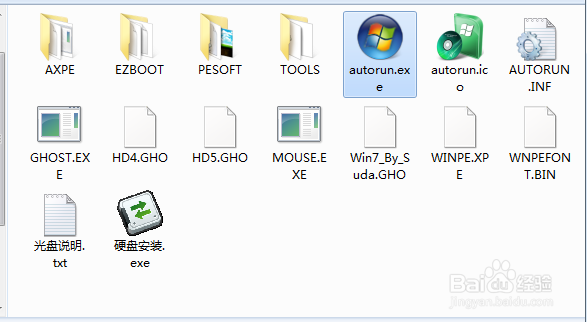
1、选择解压文件夹中“autorun.exe”
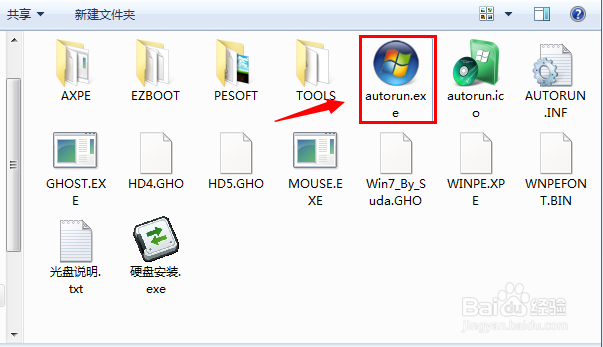
2、双击打开安装窗口。
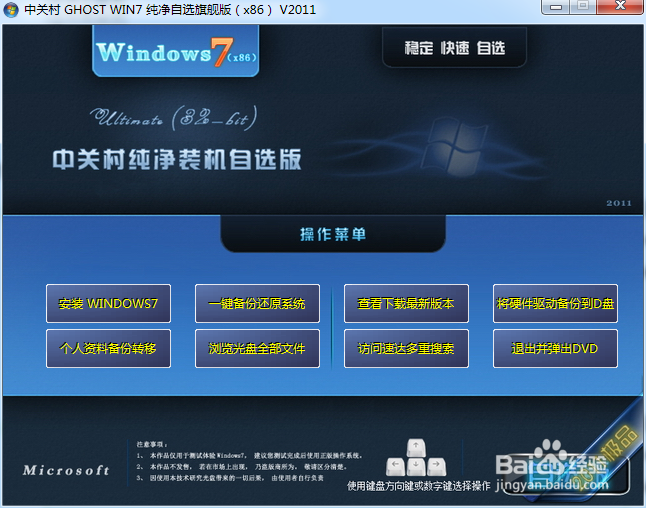
3、单击“安装WINDOWS7”

4、跳出Ghost安装器,安装盘选择C盘,其他的默认不动,如图所示。
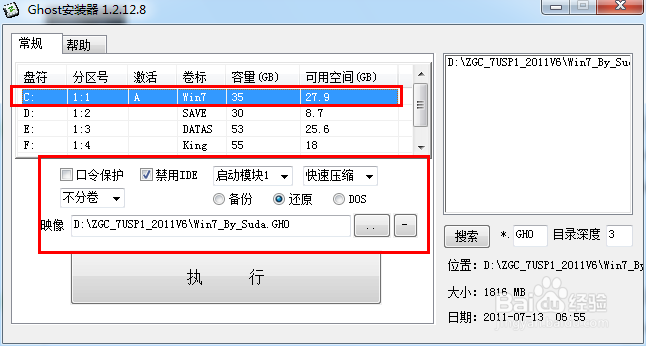
5、执行。
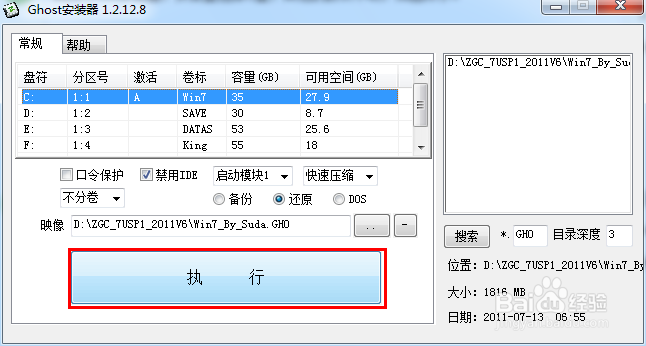
6、接下来,电脑会进入自动安装状态,期间会多次重启(不必担心,这是正常现象),复制系统文件,安装硬件驱动、电脑软件。安装过程无法截图,图片取自网络,模式一样。
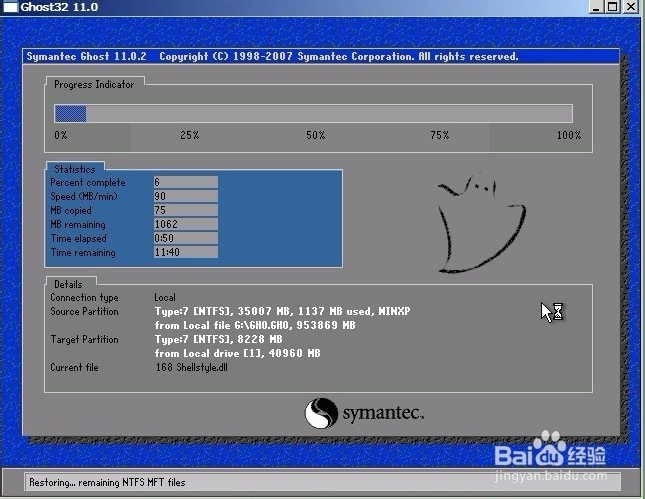
7、大约过15分钟左右,系统就安装成功了。

8、这种是硬盘安装法,选择前提是电脑能够开启,系统可以运行。如果你的电脑开不了机,这个方法就不适用了,你需要用U盘启动来重装系统。不过道理是一样的,只是将U盘作为临时系统盘(pe系统),同样可以再利用d盘来硬盘安装。
声明:本网站引用、摘录或转载内容仅供网站访问者交流或参考,不代表本站立场,如存在版权或非法内容,请联系站长删除,联系邮箱:site.kefu@qq.com。
阅读量:78
阅读量:113
阅读量:28
阅读量:115
阅读量:85